نحوه تبدیل WAV به MP3
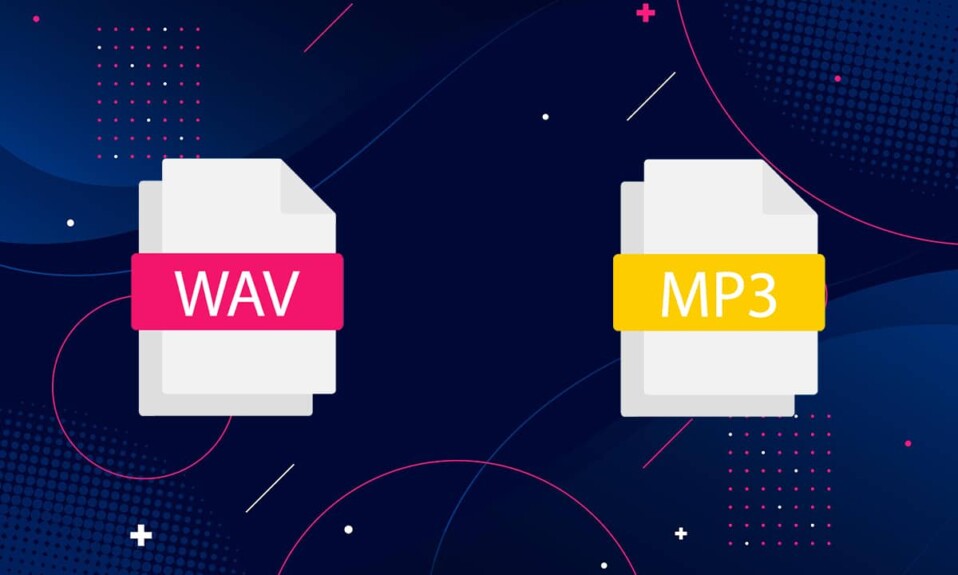
فرمت های فایل صوتی زیادی وجود دارد که می توانید از بین آنها انتخاب کنید، چه برای ایجاد موسیقی و چه برای اشتراک گذاری آن. بسیاری از این موارد تضمین می کنند که اندازه فایل(file size) آهنگ کوچک باقی می ماند و فشرده سازی کیفیت صدا را مخدوش نمی کند. WAV ( فرمت فایل صوتی شکل موج(Waveform Audio File Format) ) و MP3 ( MPEG ) فرمت های صوتی محبوب با ویژگی های مختلف هستند. در حالی که فایل های WAV کیفیت صوتی بهتری دارند و معمولاً اندازه بزرگی دارند، MP3 فشرده تر است. بدون شک WAV کاملاً دقیق است زیرا توسط مایکروسافت(Microsoft) برای سیستم عامل های ویندوز و مک(Windows and Mac) ایجاد شده است. اما، اکثر کاربران همه کاره تر را ترجیح می دهندفرمت MP3(MP3 format) برای به اشتراک گذاری آسان موسیقی(share music) با سایر کاربران. به دلیل(Due) اندازه جمع و جور آن، برای پخش موسیقی در دستگاه های کوچک و برای اهداف پخش ایده آل است. با ترجیح برای فرمت صوتی MP3(MP3 audio) ، بسیاری از کاربران ممکن است بخواهند WAV را به MP3 تبدیل کنند . اگر شما نیز به دنبال انجام این کار هستید، این راهنما را بخوانید تا با نحوه تبدیل WAV به MP3 در رایانه شخصی ویندوزی(Windows PC) و نحوه استفاده از برنامه تبدیل (MP3 Converter App)WAV به MP3 در Android آشنا(Android) شوید .

نحوه تبدیل WAV به MP3 در ویندوز 10
(How to convert WAV to MP3 Windows 10
)
ما چند روش ساده را به تفصیل شرح داده ایم که می توانید برای تبدیل فرمت فایل WAP به MP3(MP3 file) در رایانه ها دنبال کنید.
با استفاده از VLC Media Player تبدیل کنید
(Convert using VLC Media Player
)
VLC یک پخش کننده چند رسانه ای، منبع باز و رایگان است که به شما امکان می دهد هر فرمت فایلی(file format) را باز و پخش کنید . علاوه بر این، می توانید یک فایل صوتی داده شده را به (audio file)فرمت فایل(file format) دلخواه خود تغییر دهید . برای تبدیل WAV(WAV) به MP3 با استفاده از پخش کننده رسانه VLC مراحل داده شده را دنبال کنید :
1. VLC Media Player را اجرا کنید و اولین تب با عنوان Media را انتخاب کنید،(Media, ) همانطور که در اینجا نشان داده شده است.

2. همانطور که مشخص شده است، گزینه Convert/Save را از منوی کشویی انتخاب کنید.

3. سپس به تب File بروید و روی دکمه + Add… همانطور که در تصویر نشان داده شده است کلیک کنید.

4. به محل فایل WAV بروید، (location)فایل(WAV file) WAV را انتخاب کنید و روی Open کلیک کنید.(Open.)
5. سپس از پایین صفحه روی گزینه Convert/Save
6. در پنجره جدیدی که ظاهر می شود، گزینه Profile را در دسته تنظیمات گسترش دهید.(Settings)
7. همانطور که در زیر نشان داده شده است ، Audio-MP3 را از لیست کشویی انتخاب کنید.
توجه:(Note:) اگر میخواهید به تنظیمات پیشرفته(advanced settings) مانند کدک صوتی(Audio codec) ، کدک ویدیو(Video codec) ، زیرنویسها و کنترلهای دیگر دسترسی داشته باشید ، روی نماد آچار کنار نمایه کلیک کنید.(wrench icon)

7. پس از انتخاب MP3 ، روی Browse کلیک کنید .
8. محلی(location ) که می خواهید فایل تبدیل شده در آن ذخیره شود را انتخاب کنید. هنگامی که در حال انتخاب مکان هستید، متوجه خواهید شد که گزینه Save as type به(Save as type) طور خودکار فرمت MP3 را نشان می دهد .
9. اکنون مانند تصویر روی Save کلیک کنید .

10. برای تبدیل WAV به فایل MP3 روی دکمه Start کلیک کنید.(Start)
فایل MP3(MP3 file) جدید در محل انتخاب شده تولید و ذخیره می شود.
همچنین بخوانید:(Also Read:) چگونه MP4 را به MP3 تبدیل کنیم؟
تبدیل WAV به MP3 iTunes
(Convert WAV to MP3 iTunes
)
اگر کاربر MAC(MAC user) هستید، می توانید به راحتی از iTunes برای تبدیل فایل WAV(WAV file) خود به فرمت فایل MP3 استفاده کنید(MP3 file) . علاوه بر این، می توان از آن برای تبدیل فایل ها در سیستم های ویندوز(Windows) نیز استفاده کرد . در اینجا نحوه تبدیل WAV به MP3 iTunes آمده است:
1. iTunes را برای ویندوز(iTunes for Windows) (iTunes for Windows ) در رایانه شخصی خود دانلود کنید.
2. iTunes را اجرا کنید و به نوار منو بروید.(Menu )
3. روی Edit > Preferences کلیک کنید .
4. در زیر برگه عمومی ، (General )تنظیمات واردات(Import Settings) را انتخاب کنید ، همانطور که نشان داده شده است.

5. MP3 Encoder را از منوی کشویی Import Using انتخاب کنید و در قسمت Setting (Setting)کیفیت(Quality) را انتخاب کنید .

6. از کتابخانه(library) ، فایل های WAV را(WAV files) که می خواهید تبدیل کنید انتخاب کنید.
7. با کلیک بر روی File > Create MP3 version ، WAV(Convert WAV) را به نسخه MP3 فایل(MP3 version) های مذکور تبدیل کنید.
این فرآیند WAV را از طریق iTunes در سیستم های ویندوز به (Windows)MP3 تبدیل می کند .
توجه:(Note:) با استفاده از همین فرآیند میتوانید فایلها را به نسخههای AAC ، .AIFF(.AAC) ، .MP4 (.AIFF)تبدیل کنید. (.MP4)فقط (Just)MP3 را با فرمت فایل مورد نیاز جایگزین کنید و روی (file format and click) Create <file format> version از لیست داده شده کلیک کنید.
همچنین بخوانید:(Also Read: ) رفع فایل iTunes Library.itl را نمی توان خواند
با استفاده از ابزارهای تبدیل آنلاین تبدیل کنید (Convert Using Online Conversion Tools )
اگر نه میخواهید پلتفرمهای تبدیل را دانلود کنید و نه میخواهید این مراحل طولانی را دنبال کنید، میتوانید به جای آن از ابزارهای تبدیل آنلاین استفاده کنید. آنها به راحتی در دسترس هستند و برای کاربران ویندوز و macOS(Windows and macOS users) در دسترس هستند . ما دو تا از بهترین وب سایت های تبدیل آنلاین را لیست کرده ایم که می توانید برای تبدیل فایل های WAV به MP3 دنبال کنید .
گزینه 1: از مبدل صوتی آنلاین استفاده کنید (Option 1: Use Online Audio Converter )
مبدل صوتی آنلاین یک (Online audio)وب سایت مبدل صوتی(audio converter website) محبوب است زیرا از طیف گسترده ای از فرمت های فایل صوتی پشتیبانی می کند. مفیدترین ویژگی این وب سایت این است که می توانید فایل های صوتی را مستقیماً از Google Drive ، Dropbox یا حتی از طریق پیوند URL(URL link) بارگذاری کنید . این پلت فرم مبدل(converter platform) صوتی به شما امکان تبدیل دسته ای را نیز می دهد. برای این کار باید فایل های WAV را در قالب فایل ZIP آپلود کنید(ZIP file) . فقط(Just) مراحل داده شده را برای تبدیل WAV به MP3 دنبال کنید :
1. مرورگر وب(web browser) خود را باز کنید و مبدل صوتی آنلاین را باز کنید.(online audio converter.)
2. روی Open files کلیک کنید تا فایل WAV(WAV file) خود را از رایانه شخصی، Google Drive ، Dropbox یا URL خود آپلود کنید .
3. اکنون یک فرمت فایل MP3 را از بخش 2(section 2) وب سایت انتخاب کنید.

4. در نهایت بر روی Convert کلیک کنید تا فرآیند شروع شود. به عکس بالا مراجعه کنید(Refer)
توجه:(Note:) کیفیت، نرخ نمونه(sample rate) ، میزان بیت(Bitrate) و موارد دیگر را با کلیک کردن روی دکمه تنظیمات پیشرفته انتخاب(Advanced settings) کنید.
گزینه 2: از تبدیل صوتی آنلاین استفاده کنید(Option 2: Use Audio Online Convert)
جایگزین دیگر تبدیل صوتی آنلاین(Audio Online Convert) است که استفاده از آن رایگان و آسان است. این وب سایت از چندین فرمت فایل صوتی برای تبدیل پشتیبانی می کند. در اینجا نحوه تبدیل WAV به MP3 با استفاده از این وب سایت آورده شده است:
1. به تبدیل صوتی آنلاین(audio online convert) در مرورگر وب(web browser) خود بروید .
2. برای آپلود فایل WAV(WAV file) که می خواهید تبدیل کنید، روی Choose files کلیک کنید. (Choose files)یا فایل WAV را(WAV file) از Google Drive ، Dropbox یا URL رها کنید .
3. نرخ بیت صوتی(Modify Audio bitrate) و نرخ نمونه برداری را در تنظیمات اختیاری تغییر دهید.(Optional settings.)
4. در نهایت بر روی Start Conversion کلیک کنید تا فرآیند شروع شود، همانطور که در زیر نشان داده شده است.

همچنین بخوانید(Also Read) : نحوه تبدیل PNG(Convert PNG) به JPG بدون از دست دادن کیفیت
نحوه تبدیل WAV به MP3 در دستگاه های اندرویدی
(How to convert WAV to MP3 on Android devices
)
اگر میخواهید فایلهای صوتی WAV را به (WAV)فرمت MP3 تبدیل(MP3 format) کنید، میتوانید از برنامههای شخص ثالث موجود در فروشگاه Google Play(Google Play Store) استفاده کنید. مراحل زیر را برای تبدیل فرمت فایل با(file format) استفاده از برنامه تبدیل WAV به MP3(MP3 Converter App) دنبال کنید . ما این روش را با استفاده از مبدل صوتی(Audio Converter) توسط AppGuru به عنوان مثال توضیح دادهایم.
1. فروشگاه Google Play(Google Play Store ) را باز کنید و مبدل صوتی WAV به MP3 توسط The AppGuru را نصب (WAV to MP3 Audio Converter by The AppGuru.)کنید (Install) .

2. آن را اجرا کنید و از بالای صفحه روی تب Files ضربه بزنید.(Files )
3. فایل WAV(WAV file ) مورد نظر برای تبدیل را از لیست داده شده فایل های صوتی روی صفحه انتخاب کنید.
5. همانطور که نشان داده شده است، روی دکمه تبدیل(Convert ) از پایین صفحه ضربه بزنید.

6. حال، MP3 را در زیر گزینه Format انتخاب کنید.
توجه: (Note:)کیفیت فایل را(file quality) با انتخاب یکی از گزینه های زیر Quality انتخاب کنید.
7. روی نماد سه نقطه(three-dotted icon) در کنار دایرکتوری ضربه بزنید و مکان دستگاه خود را انتخاب کنید.
8. در نهایت نام(rename ) فایل صوتی جدید را تغییر دهید و روی Convert ضربه بزنید تا فرآیند تبدیل آغاز شود.

توصیه شده:(Recommended:)
- نحوه ارسال موسیقی(Music) در فیس بوک مسنجر(Facebook Messenger)
- چگونه بلوتوث(Bluetooth) را روی ویندوز 10 نصب(Windows 10) کنیم؟
- رفع(Fix Windows 10) عدم شناسایی آیفون توسط ویندوز 10
- نحوه ارسال گیف در اندروید
امیدواریم راهنمای ما در مورد نحوه تبدیل WAV به MP3 مفید(how to convert WAV to MP3 was helpful) بوده باشد و شما بتوانید به راحتی فایل ها را تبدیل کنید. به ما اطلاع دهید که کدام روش برای شما کارآمد است. اگر سوال یا پیشنهادی در رابطه با این مقاله دارید، در قسمت نظرات مطرح(comment section) کنید.
Related posts
چگونه به View Saved WiFi Passwords در Windows، MacOS و iOS & Android
9 Ways به Fix Twitter Videos بازی نمی کند
چگونه Block and Unblock A Website در Google Chrome
چگونه Export WhatsApp Chat به عنوان PDF
چگونه Facebook Post Shareable (2021)
Run Android Apps بر روی ویندوز کامپیوتر [آموزش]
نحوه باز کردن فایل GZ در ویندوز 10
چگونه تعداد زیادی اکانت دوستیابی ماهی را حذف کنیم
چگونه تیم های مایکروسافت Push to Talk را فعال یا غیرفعال کنیم
چگونه حساب Uber Eats را حذف کنیم
چگونه برای پیوند Android phone or iPhone به Windows 10 PC
نحوه گزارش User در Discord (Desktop or Mobile)
نحوه تنظیم مجدد پین ویدیوی Amazon Prime
Mirror or Cast Android یا iPhone screen به Windows 10 با استفاده از LetsView
نحوه حذف فایل های تکراری در گوگل درایو
5 Ways به Fix Gmail Account نه Receiving ایمیل
نحوه فعال کردن حالت ناشناس در کروم
Key Password Manager واقعی برای Windows PC، Android and iPhone
نحوه انجام تست زوم ویدیویی در ویندوز و اندروید
نحوه اجرای چندین Android apps در Windows 10 PC با Your Phone app
